

Tässä osassa kerrotaan, miten vektoripohjaiset kuvat valmistellaan pistevärejä sisältäviksi tulostustiedostoiksi. Osoitteessa Adobe Illustrator voit luoda tai määrittää kohteita, jotka on tulostettava valkoisena tai lakattuna/kiiltävänä. Saatavilla on kaksi pisteväriä: Spot1 ja Spot2. Yleensä Spot1 -tietoja käytetään valkoisten alueiden määrittelyyn ja Spot2 -tietoja lakka-/kiiltoalueiden määrittelyyn.
Kuvassa voi olla useampi kuin yksi spot-elementti, mutta jokaisella elementillä on oltava sama Spot-väritieto ja siten sama peittävyystaso, tai muuten ONYX Thrive käsittelee tallennettua asiakirjaa erotustiedostona. CMYK on ensisijainen toimintatapa, koska pistetietojen luonnin toiminnot ovat yksinkertaisempia kuin RGB:llä.
Hanki ja tuo ONYX-materiaaliprofiili (materiaalimalli), joka on asetettu Laatu-kerrostettu-tulostustavalle. Mediaprofiilit ovat ladattavissa verkkosivuilta: https://graphiplaza.cpp.canon
Voit käyttää muita vektoripohjaisia kuvanmuokkaussovelluksia kuin Illustratoria, jos niillä on päällepainatustoiminto ja mahdollisuus luoda pisteväri.
Luo pistetiedot seuraavien vaiheiden avulla:
Kun tuot Photoshop-kuvan osoitteeseen Adobe Illustrator, käytä aina .PSD-tiedostoa, jotta kaikki pistekanavien tiedot siirtyvät. Pistetiedot näkyvät kuvatietojen yläpuolella. Tämä on oikea muotoprotokolla osoitteessa Adobe Illustrator. Upota kuva aina sen jälkeen, kun olet tuonut sen.
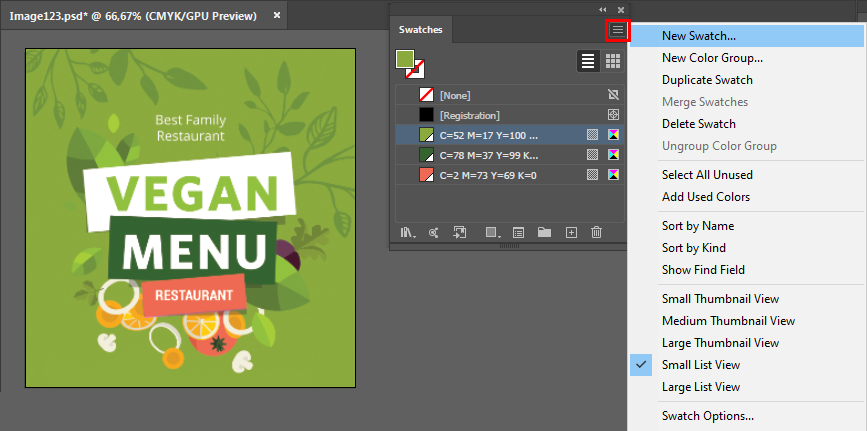
Nimi - Kirjoita nimi Spot1 tai Spot2.
Tälle spottivärille antamasi nimen on oltava Spot1 tai Spot2 , ja se on tärkein osa tiedoston valmistelua. Tämän nimen avulla RIP-Queue voi määrittää, että tiedot on tulostettava spot-kanavalle. Spot1 on varattu valkoiselle ja Spot2 lakkatiedoille.
Voit käyttää eri nimiä kohdekanaville. Ohjeita muun nimeämiskäytännön kuin Spot1 tai Spot2käyttämisestä on osoitteessa. Kuinka nimetä Spot-tiedot.
Color Type – Valitse pisteväri avattavasta luettelosta.
Swatch Color - Käytä liukusäätimiä swatch-värin säätämiseen. Voit valita tälle värille minkä tahansa arvon, joka auttaa näkemään suunnitelman paremmin.
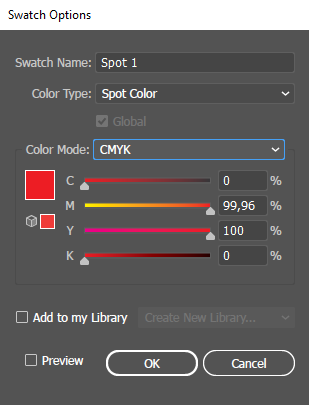
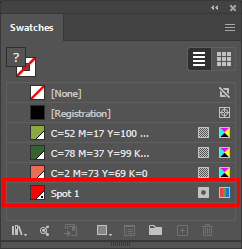
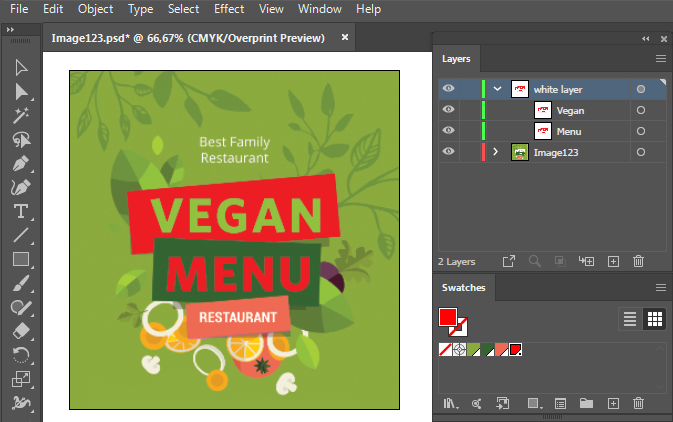
Oletusarvoisesti, kun tulostat peittävästi päällekkäisiä värejä, päällimmäinen väri työntää (leikkaa reiän) alla olevaan värilliseen kuva-alueeseen.
Aseta ylipainatus pistekohteisiin, jotta pistekohteiden alapuolella olevia kohteita (päällekkäisiä osia) ei jätetä suunnittelun ulkopuolelle, vaan ne tulostetaan.
Ylipainatusta käytetään silloin, kun taideteos on tulostettava valkoisen päälle, yleensä silloin, kun pohjamateriaali ei ole valkoista ja valkoista tarvitaan, jotta kuvatiedot voidaan esittää tarkasti.
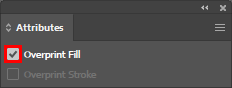
Vaikka on mahdollista asettaa päällepainatuksen peittokyvyn tasoiksi vähemmän kuin 100 %, ONYX Thrive -ohjelmisto käsittele vain täyden peittokyvyn tietoja. Tavallisen poiston pistetietojen peittokyky voidaan asettaa halutulla tavalla.
Kun olet määrittänyt ylipainatusasetukset, voit käyttää ylipainatuksen esikatselutilaa (Näytä > Ylipainatuksen esikatselu) nähdäksesi likimääräisen arvion siitä, miten ylipainatuksen värit tulostuvat, tarjoamalla "musteen esikatselun", joka arvioi, miten läpinäkyvyys ja ylipainatus näkyvät tulosteessa.
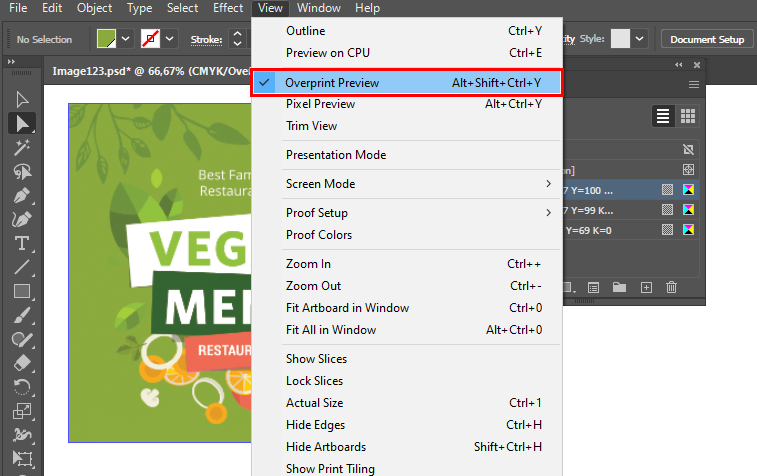
Varmista, että tallentaessasi tiedoston, "Päällepainatusten säilyttäminen" on käytössä.